Maison >Tutoriel système >Série Windows >Étapes graphiques pour désactiver le pare-feu réseau dans WIN8
Étapes graphiques pour désactiver le pare-feu réseau dans WIN8
- WBOYWBOYWBOYWBOYWBOYWBOYWBOYWBOYWBOYWBOYWBOYWBOYWBavant
- 2024-04-24 10:52:25551parcourir
Êtes-vous très angoissé lorsque vous rencontrez un tel problème : vous souhaitez désactiver le pare-feu réseau de WIN8, mais vous ne connaissez pas les étapes spécifiques, ce qui rend la connexion réseau instable ? Ne t'inquiète pas! Aujourd'hui, l'éditeur PHP Xiaoxin vous présentera les étapes pour désactiver le pare-feu réseau dans WIN8 avec des images et des textes. Le contenu suivant présentera en détail les opérations spécifiques requises pour désactiver le pare-feu afin de vous aider à résoudre les problèmes de connexion réseau. Continuez à lire pour résoudre vos problèmes facilement !
Ouvrez le panneau de configuration de votre ordinateur et saisissez pare-feu dans la zone de recherche pour trouver rapidement les paramètres du pare-feu.
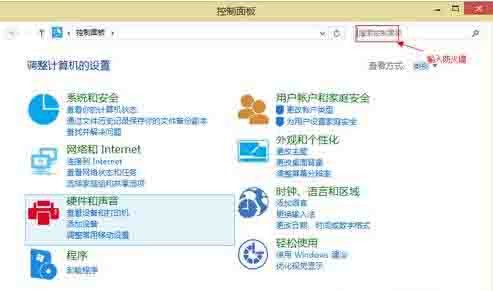
Allez dans les paramètres du pare-feu.
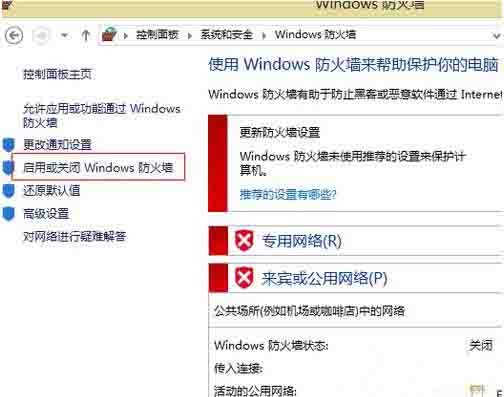
Recherchez Activer ou désactiver le pare-feu Windows
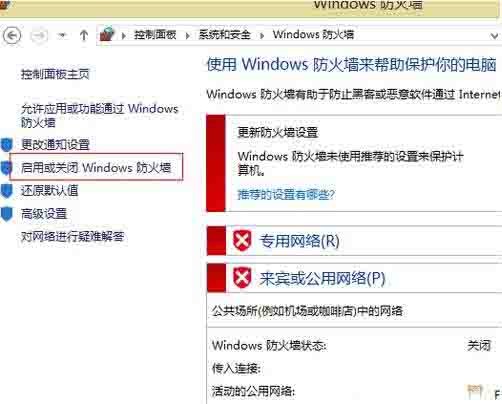
Désactivez le pare-feu pour les réseaux publics et domestiques, puis cliquez sur OK.
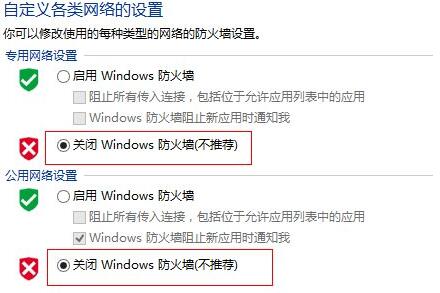
Après avoir confirmé la sortie, désactivez le pare-feu Windows. Veillez à ne pas installer d'autres logiciels de pare-feu.
Ce qui précède est le contenu détaillé de. pour plus d'informations, suivez d'autres articles connexes sur le site Web de PHP en chinois!
Articles Liés
Voir plus- Comment résoudre le problème de la rotation du bureau Windows 7 à 90 degrés
- Comment mettre fin de force à un processus en cours dans Win7
- Version préliminaire de Win11 Build 25336.1010 publiée aujourd'hui : principalement utilisée pour tester les pipelines d'exploitation et de maintenance
- Aperçu de la version bêta de Win11 Build 22621.1610/22624.1610 publié aujourd'hui (y compris la mise à jour KB5025299)
- La reconnaissance d'empreintes digitales ne peut pas être utilisée sur les ordinateurs ASUS. Comment ajouter des empreintes digitales ? Conseils pour ajouter des empreintes digitales sur les ordinateurs ASUS

